Über Gerätegruppen
Mit Hilfe von Gerätegruppen können Sie Geräte verwalten, die ähnliche Attribute aufweisen. Sie benötigen Ihren Signaturschlüssel, um eine Gerätegruppe zu erstellen, um Geräte zu einer Gerätegruppe hinzuzufügen und um Geräte von einer Gerätegruppe in eine andere zu verschieben.
Erstellen neuer Gerätegruppen
Standardmäßig werden alle Ihre überprüften Geräte in der Liste
Einzelne Geräte angezeigt. Sie können Ihre Geräte in bestimmten Gerätegruppen organisieren, z. B. jeweils eine Gruppe für Ihren Heim- und Ihren Bürocomputer einrichten. Um dies zu tun:
- Auf der Seite Geräte wählen Sie Gruppen verwalten in der oberen rechten Ecke.
- Wählen Sie Neue Gruppe erstellen.
- Geben Sie den Namen der Gruppe ein und klicken Sie auf das Häkchensymbol.
- Geben Sie Ihren Signaturschlüssel ein und klicken Sie auf Fortfahren.
- Wählen Sie Techniker zuweisen, wenn Sie der Gruppe Berater zuweisen möchten.
- Die neu erstellte Gruppe erscheint in der Liste Gerätegruppen.
Hinzufügen von Geräten zu Ihren Gruppen
- Rufen Sie in der Konsole die Seite Geräte auf.
- Klicken Sie auf Neues Gerät hinzufügen in der oberen rechten Ecke.
- Geben Sie Ihren Signaturschlüssel ein und klicken Sie auf Fortfahren.
- Wählen Sie einen Installer-Typ:
- Die Datei kann heruntergeladen werden: Sie werden eine Installationsdatei auf Ihren Computer herunterladen.
- Freizugebender Link: Sie übermitteln Ihren Endbenutzern einen sicheren Link, über den sie das Installationsprogramm für ihre Plattform herunterladen können. Kopieren Sie einfach den Link und schicken Sie ihn weiter.
- Wählen Sie aus der Dropdown-Liste Gerätegruppe unter Installer-Typ die Gruppe aus, in der Sie Ihr neues Gerät hinzufügen möchten.
- Wählen Sie Windows oder macOS, je nachdem, welches Betriebssystem Sie verwenden.
- Wenn Sie zuvor die Option Downloadbare Datei gewählt haben, wählen Sie das gewünschte Dateiformat.
- Wählen Sie Download, um den Desktop-Installer herunterzuladen.
- Öffnen Sie die heruntergeladene Datei und installieren Sie das Desktop-Installationsprogramm.
Important: Benennen Sie das heruntergeladene Installationsprogramm nicht um, denn dadurch können Sie keine Fernsteuerungssitzungen starten oder Remoteaufträge auf dem bereitgestellten Gerät ausführen.Note: Das Masseninstallationsprogramm für Windows und macOS ist im Rahmen des Remotesupport-Plans nicht verfügbar.
- Wählen Sie Erledigt.
Um die Sicherheit zu erhöhen, sollten Sie überprüfen, ob das Gerät zu Ihrem Konto gehört. Sie können dies von der Hauptseite Geräte oder von der Gruppe aus tun, zu der Sie Ihr Gerät hinzugefügt haben.
Überprüfen Ihrer Geräte
Wenn Sie ein neues Gerät zu Ihrer Geräteliste hinzufügen, erscheint es in der Liste der
nicht verifizierten Geräte. Sie sehen die Details des Geräts, können aber keine Fernwartungssitzung starten, kein Terminal und keinen Dateimanager auf dem Gerät aufrufen, solange Sie es nicht verifizieren. Wenn Sie ein neues Gerät verifizieren, haben Sie nicht nur die volle Kontrolle darüber, sondern erweitern den Schutzschild über Ihren Signaturschlüssel auch auf die Geräteverwaltung.
- Wählen Sie ein Gerät oder eine Gruppe von Geräten aus der Liste der nicht verifizierten Geräte aus.
Tip: Durch Klicken auf die oberste Zeile der Liste der nicht verifizierten Geräte können Sie jedes Gerät in der Liste auswählen und alle verifizieren, indem Sie auf die Schaltfläche Alle verifizieren klicken. Sie können bis zu 500 Geräte auf einmal verifizieren.
- Klicken Sie auf Überprüfen.
- Geben Sie Ihren Signaturschlüssel ein, um fortzufahren.
- Das/die ausgewählte(n) Gerät(e) wird/werden in der Liste Ohne Gruppe angezeigt.
Tip: Wenn Verifizierung auf Admin-Ebene in Ihrem Konto aktiviert ist, können Berater neue Geräte hinzufügen, aber nur Admins können sie überprüfen. Um diese Einstellung in GoTo Admin zu finden, gehen Sie zu und navigieren Sie zur Registerkarte Einstellungen.
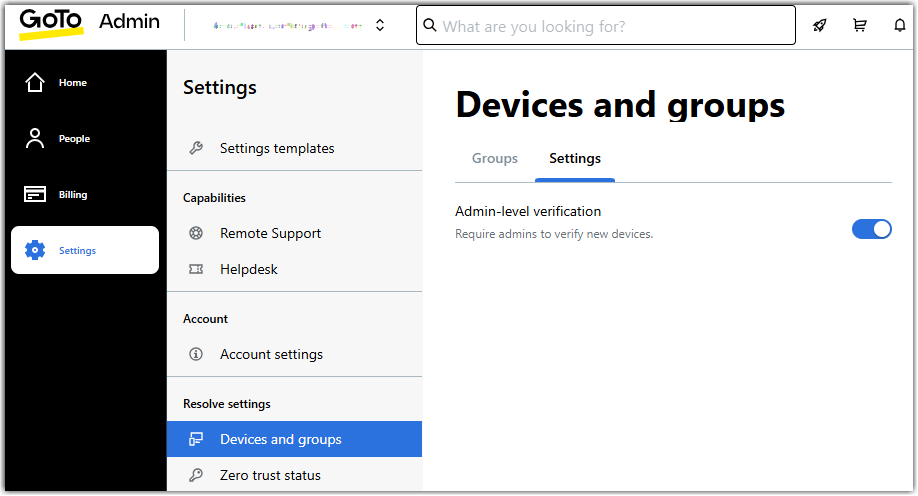
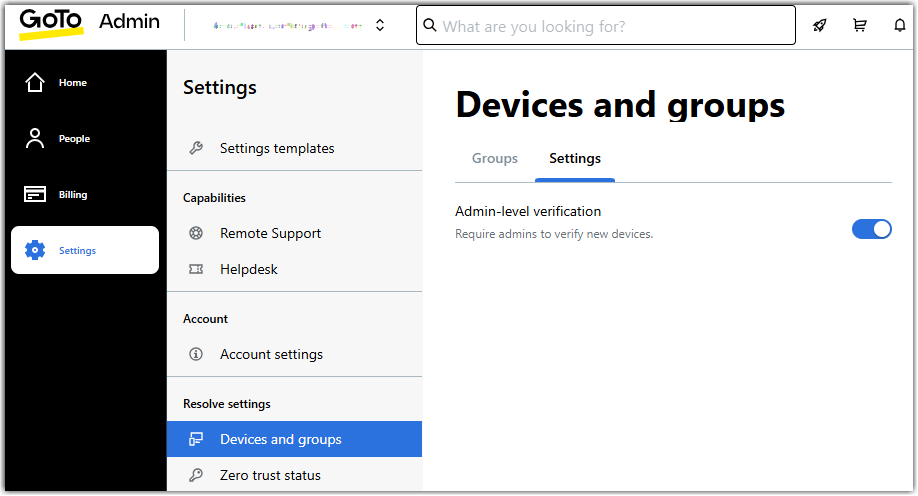
Verschieben von Geräten zu Ihren Gruppen
- Wählen Sie ein Gerät oder eine Gruppe von Geräten in der Liste Einzelne Geräte.
- Scrollen Sie nach unten zu Gruppe im Gerät verwalten-Panel, das auf der rechten Seite der Konsole angezeigt wird.
- Klicken Sie auf Gruppe und wählen Sie die Gerätegruppe, der Sie Ihre Geräte hinzufügen möchten.
- Klicken Sie auf Fertig.
- Geben Sie Ihren Signaturschlüssel ein und klicken Sie auf Fortfahren.
- Ihre Geräte erscheinen in der Gruppe, die Sie in der Liste Gerätegruppen ausgewählt haben.
Note: Sie können ein Gerät in eine andere Gruppe verschieben, indem Sie es auswählen und in seiner aktuellen Gerätegruppe auf Verwalten klicken und die oben genannten Schritte wiederholen.
Verwaltung von Gerätegruppen
Sie können Ihre Gerätegruppen über die Liste
Gruppen verwalten verwalten:
- Bewegen Sie den Mauszeiger über eine Gerätegruppe und klicken Sie auf das Stiftsymbol rechts, um ihren Namen zu bearbeiten.
- Bewegen Sie den Mauszeiger über eine Gerätegruppe und klicken Sie auf das Müllsymbol, um sie zu löschen.
- Wählen Sie Berater zuweisen, um Berater zuzuweisen oder sie aus einer Gruppe in GoTo Admin zu löschen.
Note: Sie müssen Ihren Signaturschlüssel eingeben, um die Änderungen zu übernehmen.
Article last updated: 30 July, 2025
